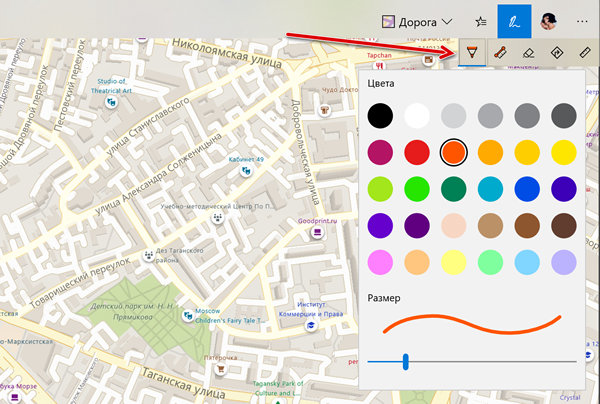Приложение «Карты» – это важный инструмент, встроенный в Windows 10 для поиска, изучения и поиска местоположений поблизости и по всему миру. А с добавлением Windows Ink планирование поездок или объяснение другим людям становится ещё проще.
Благодаря Windows Ink на Картах теперь вы можете легко рисовать, получать указания, измерять расстояния и писать заметки с помощью пера Windows 10.
В этом уроке по Windows 10 мы расскажем, как использовать Windows Ink для максимально эффективного использования приложения «Карты» с помощью сенсорного устройства.
Как использовать Windows Ink в приложении «Карты»
Откройте Карты, и вы обнаружите не только привычные инструменты, но и инновационный значок пера в правом верхнем углу. Этот символ открывает перед вами целый мир возможностей: от создания уникальных меток и рисунков до точных измерений расстояний и направлений. С его помощью вы сможете легко и интуитивно взаимодействовать с картой, используя сенсорный ввод.
Откройте для себя новые горизонты навигации и планирования с помощью этих расширенных функций!
Как рисовать и комментировать с помощью пера на карте
Инструмент перо позволяет создать эскиз или аннотацию к чему угодно на карте. Используя эту функцию, вы сможете не только закреплять рукописные указания на карте, но и измерять расстояния или прокладывать маршрут.
Чтобы нарисовать и оставить заметку на карте, сделайте следующее:
- Откройте приложение Карты.
- Нажмите значок панели инструментов Windows Ink .
- Нажмите кнопку Ручка и выберите цвет и размер ручки.
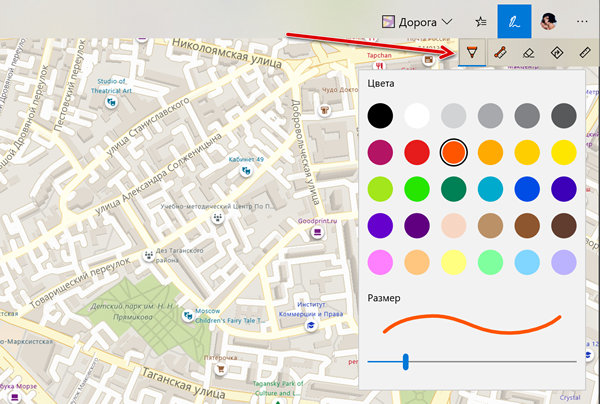
- С помощью пера начните рисовать или комментировать, как вы хотите, на карте.
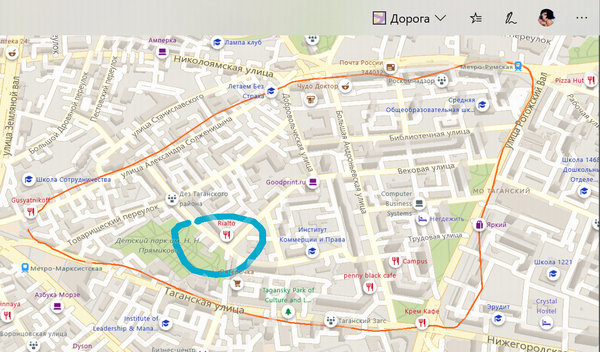
Эта функция будет полезна при добавлении заметки о том, что вы не хотите забыть, например, имя человека или определенного места, или вы хотите выделить важную область на карте.
Как измерить расстояние с помощью пера на карте
Если вы хотите использовать перо и Windows Ink для определения расстояния между двумя точками на карте, то вам нужно использовать инструмент «Измерить расстояние».
Чтобы получить точное расстояние между двумя точками, сделайте следующее:
- Откройте Карты.
- Нажмите значок панели инструментов Windows Ink.
- Нажмите кнопку Измерить расстояние и выберите цвет и размер пера.
- Начните рисовать линию между точкой . и точкой ., а приложение Карты само посчитает точную длину нарисованного маршрута (независимо от наличия преград).
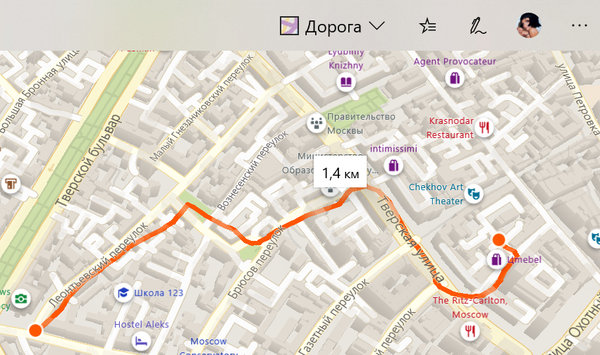
Эта функция может быть особенно полезна при планировании поездки, и вам нужно визуально определить пункт назначения на карте, но у вас нет адреса. Например, предположим, вы собираетесь отправиться в поход по горе, но, конечно, в такой местности вы не найдете никаких адресов. Тем не менее, теперь вы можете использовать эту новую функцию, чтобы измерить расстояние, которое вы пройдёте, пока не дойдете до пункта назначения.
Как проложить маршрут, используя перо на карте
С помощью инструмента «Маршруты» вы можете быстро нарисовать путь, по которому вы хотите добраться до пункта назначения, а приложение «Карты» предоставит вам точные пошаговые указания до пункта назначения, используя выбранный путь.
Чтобы проложить маршрут с помощью пера на Картах, выполните следующие действия.
- Откройте приложение Карты.
- Нажмите значок панели инструментов Windows Ink .
- Нажмите кнопку Маршруты.
- С помощью пера нарисуйте путь от вашего местоположения до места назначения, а затем посмотрите, как чернила на карте трансформируются в реальные направления.
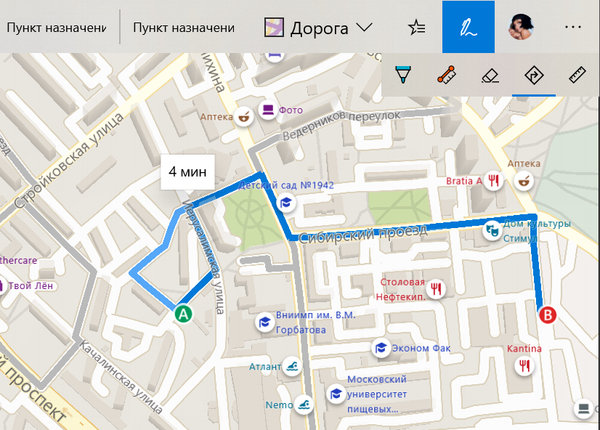
Это инструмент, который может дать вам указания быстрее, так как вам не нужно тратить время на ввод начального и конечного адресов. Кроме того, инструмент «Маршруты» особенно полезен для получения альтернативных направлений.
Линейка Windows Ink, сенсорный ввод и ластик
Вы заметите, что на Карте также есть линейка Windows Ink, которую можно перетаскивать одним пальцем или поворачивать двумя пальцами, чтобы рисовать прямые линии на карте, оставляя заметки, измеряя расстояния или получая указания.
Если у вас есть устройство с сенсорным экраном, но у вас нет стилуса, такого как Surface Pen, вы можете использовать палец в качестве ручки. Единственное, что вам нужно сделать, – это нажать кнопку Сенсорный ввод на панели инструментов Windows Ink, а затем пальцем рисовать на экране, как ручкой.
Кроме того, есть инструмент «Ластик», который можно использовать для удаления элементов, созданных пером. Однако, если вы хотите удалить указания на карте во время работы с Windows Ink, вам придётся закрыть текущую вкладку с указаниями, поскольку вы не сможете использовать Ластик с этим инструментом.
Большинство пользователей все еще предпочитают традиционные методы ввода с помощью клавиатуры и мыши. Однако, с добавлением поддержки Windows Ink, процесс планирования поездок становится гораздо удобнее и быстрее.
Использование пера открывает новые возможности для создания заметок, выделения маршрутов и внесения изменений прямо на экране, что значительно упрощает навигацию и делает ваше путешествие более комфортным.